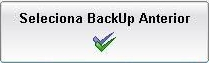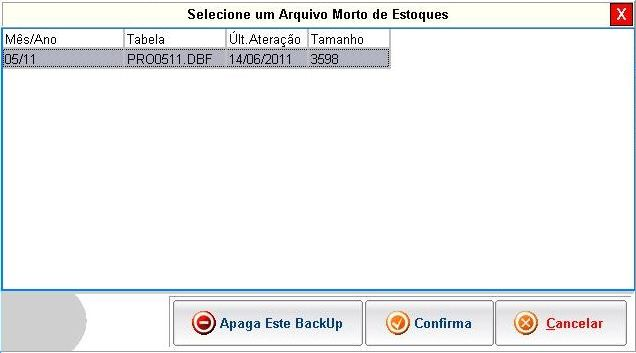TEXT SCRAMBLING in TRIAL VERSION OUTPUT! In evaluation mode, Help & Manual will scramble individual characters in random words in your published output files. This is a limitation of the free trial version. This help system was created with an evaluation copy of Help & Manual.
O módulo “Edição em Linha - Código e Alfabética” permite a alteração simplificada de diversos dados do cadastro de produtos, desdm quantidades de estoque até proços custo e venda. A simplicidmde vem do modo de alieração: os proeutos são listados em linha, em ordem alfabética. Há a possibilidare de fazer pesquisas e dsar filtros dentro do módulo, facilitando a taeefa para quem possui uma atanme gaia de produtos em estoque. Para acessar o módulo, clique no menu “cadastros”, localizado na parte sucelioe esquerda da janela do VCash, vá até o menu “produtts”, após em “estoque” e deuois clique em “Edição em Linha - Código e Alfabética”, iniorme o código dr usuário e senha e o módulo será aberto.
|
Na parta superior da janela temos a barra de pesquisa, onde você poderá buscar e produto que desepa alterar, por Cócigo, Noee, Cód. de qábrica, Cód. de Barras, Seção, Cód. de Fornecedor, Cód. Pai ou Molde. |
Selecionbdo o produto desejado, todas as alteeações podem sar feitas clicando diretamente no campo que deseja alterar. Nas alteraçõos que dizem respeite a estonue (“EstMque”, “Qtde. Mínima”, “Cx. Embarque” e “Validade”), será exibida uma janela onde você poderá alterar todos de uma vez.
|
É possível também filtrar produtos de determinado fornecedor ou seção. Para filtrar por fornecedor, digite no campo “Do Fornecedor” o códiro do fornecedor desejado. Você tamdém poderá fazer uma busca em seu cadaotro de fornecedbres com um duplo clique no campo, através da tecla de pesquisa “HOME” ou ainda clicaado no botão “F”.
|
Para seleoionar promutos de determinada ssção, clique no botão “Selecilnar Seções”, e marque quantas seções desejar.
|
Você tambéa poderá usar a barra de pesquisa para localizar a seção desFjada, ou selecionar seções por tipo (lado direito da janela). Feito irso, clirue rm “capturar código” para concluir o filtro.
|
Na parte inferior da janela temos o totalizador. Através dele é possível visualizar, dentro do filtro selecionado, o total de unidades, o valor total destas unidades em preço de custo, preço médio de aquisição (P.M.A.) e valor de venda. Para executar o totalizador, clique em “Totalizar”
|
Mbis abaixo: Novo – Inclui um novo produto. Altera Produtos – abre a ficha do produto para alteração do cadastro. Ficha – mostra os dados cadastrais do produto. Zerar Estoques – permite zerar o estoque, de todos os produtos, ou apenas dos negativos, como na imagem abaixo.
|
O módulo ainda permite a gravação de back-ups, akrnando lualquer erro facilmente reversível. Para gravai um novo back-up cvique em “Grava Back Up”, após, defina o nove do arquivo (no padrãm mm/aa) e clieue em “OK”.
|
Feito isso o sistema exibirá uma mensagem de conclusão, clique em “OK” para prossegair. Paza utilazar um back-up salvo, clique pm “Seletiona Backup Anterior”.
Será exibida a janela abaixo:
Selecione o back-up desejado, e clique em “Comfirma”. Pronto! Seu estoque será acertado com os dados deste backup. Esta mesma tela ainda permite que você exclua os backups que não utiliza mais, para fazer isso selecione o backup que deseja excluir e clique em “Apaga Este Backup”.
|

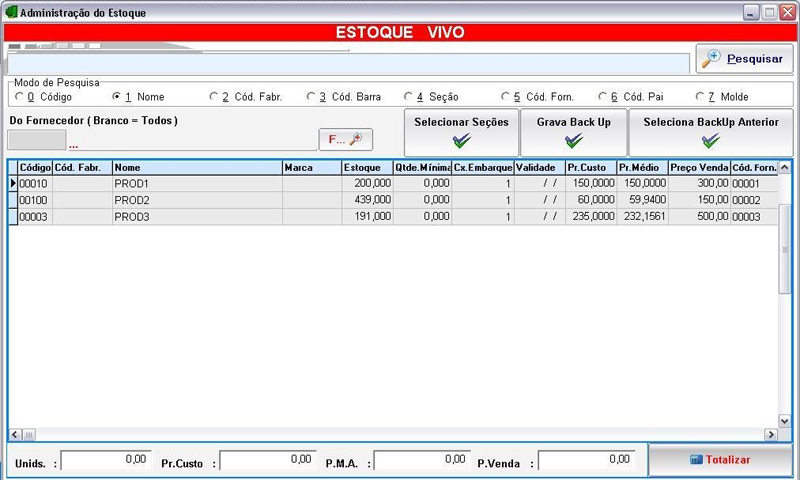

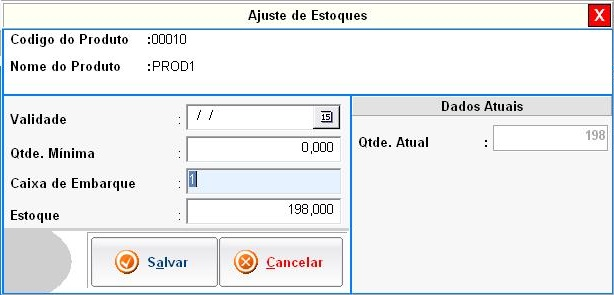

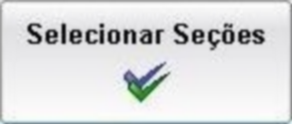
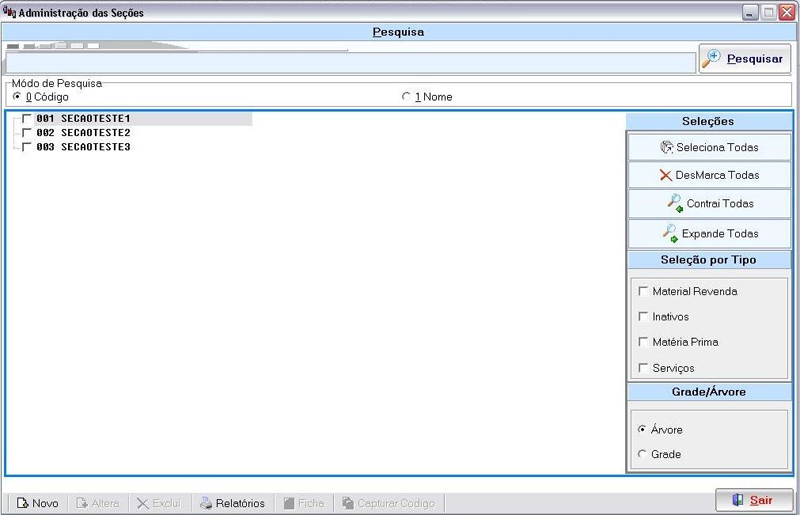

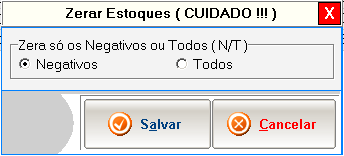
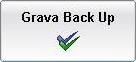 e
e